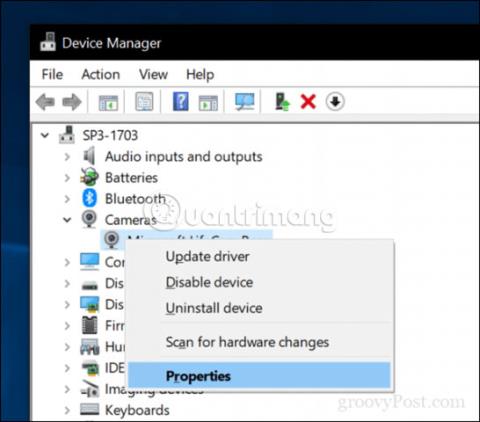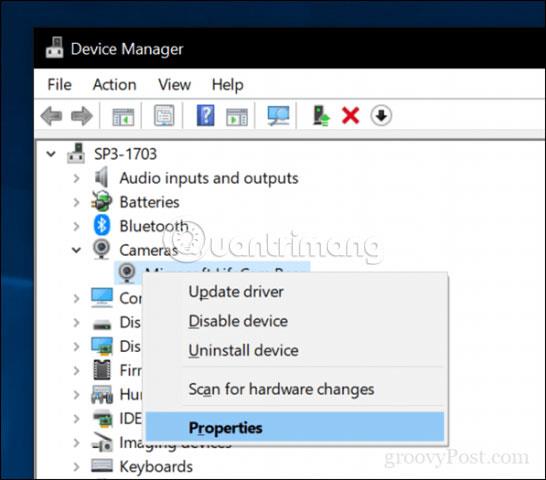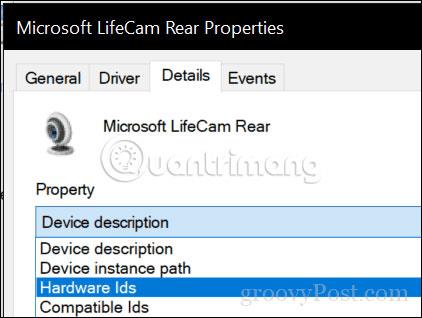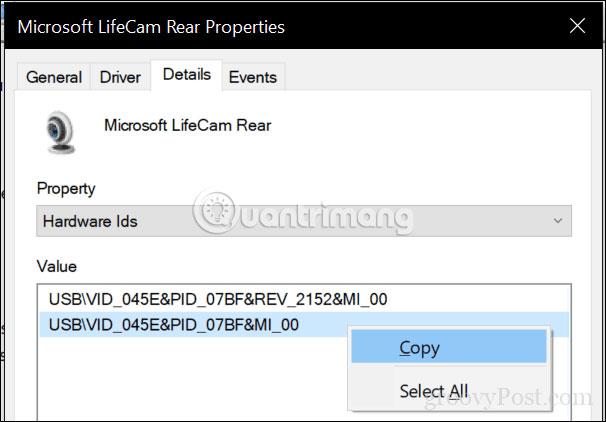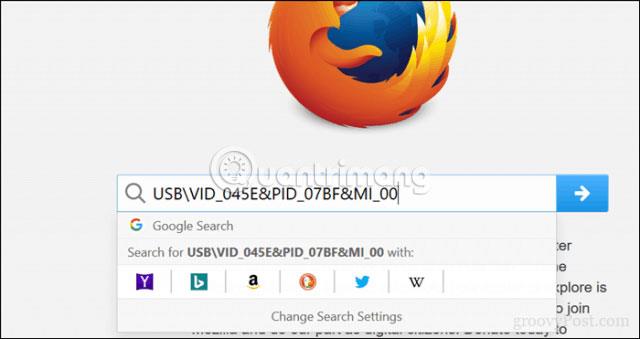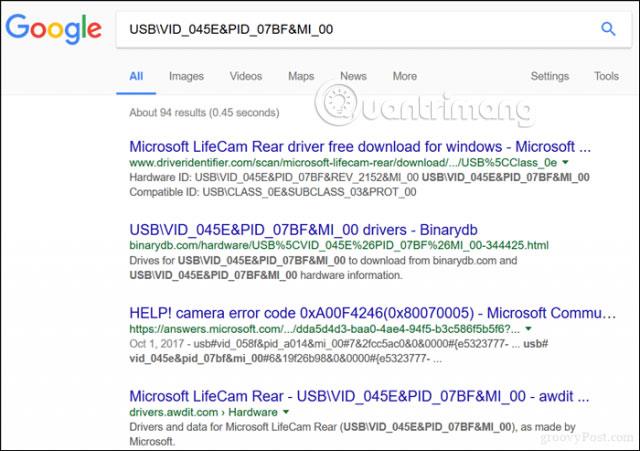Quando si aggiorna o si reinstalla il sistema operativo, sembra che ci sia sempre un componente hardware per il quale Windows non riesce a trovare il driver. Saprai quando sono presenti driver obsoleti o mancanti quando i dispositivi periferici, come mouse, webcam, gamepad, lettori di schede, adattatori wireless, non funzionano correttamente o ricevi una notifica di Windows in Gestione dispositivi . Idealmente, dovrebbe esserci un disco fornito con l'hardware. Ma in realtà quel disco potrebbe essere andato perduto o essere obsoleto.
Se desideri un modo semplice e veloce per trovare i driver per il tuo dispositivo, prova il seguente metodo!
Trova facilmente i driver hardware mancanti in Windows 10
Se vedi un avviso con un punto esclamativo in Gestione dispositivi, significa che devi aggiornare il software del driver . Un modo semplice per trovare un driver specifico tramite l'ID hardware.
In Gestione dispositivi, fare clic con il pulsante destro del mouse sul dispositivo hardware, quindi fare clic su Proprietà.
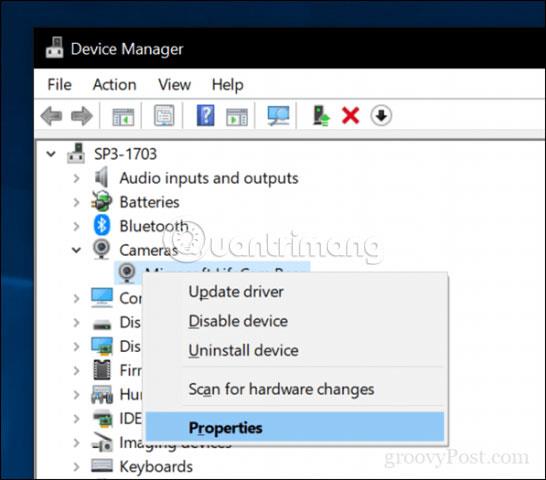
Selezionare la scheda Dettagli, fare clic sulla casella Proprietà, quindi selezionare ID hardware.
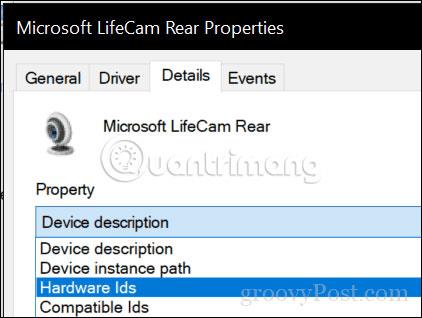
Nella casella Valore selezionare il valore con la lunghezza più breve, fare clic con il pulsante destro del mouse e quindi fare clic su Copia.
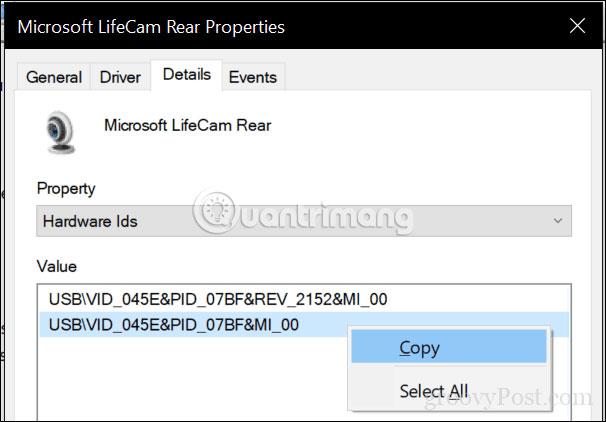
Apri un browser web, quindi incolla il valore copiato nel motore di ricerca, quindi premi Invio.
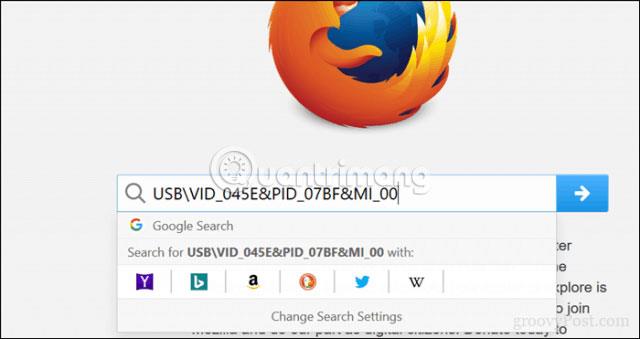
Di solito, il primo risultato ti darà il nome dell'autista. Come puoi vedere, i primi risultati hanno identificato il conducente come appartenente a Microsoft LifeCam Rear . Alcuni siti Web ospiteranno i driver stessi, ma non dovresti scaricare driver da un sito Web di cui non ti fidi. Invece, una volta trovato il nome e la versione del driver che stai cercando, prova a scaricarlo direttamente dal sito del produttore.
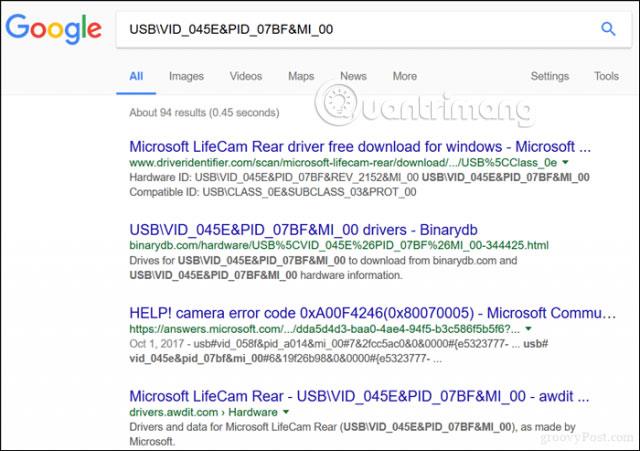
Per evitare problemi al prossimo aggiornamento, puoi eseguire il backup dell'archivio driver copiando il contenuto di C:\Windows\System32\DriverStore\FileRepository su un'unità USB o un CD.
Spero che tu abbia successo.